日期:2025-11-22
版本:v6.0.687.0
日期:2025-11-19
版本:6.0.759.0
日期:2025-11-06
版本:6.0.861.0
日期:2025-11-04
版本:6.0.745.0
日期:2025-10-09
版本:v6.0.670.0
GeoGebra几何画板是一款功能强大的理科几何绘制软件,软件提供了强大的数学图形和几何工具,可以用于数学教学和科学研究,支持各种几何图形的绘制和操作,包括直线、圆、抛物线、多项式曲线等,让你的实践能力快速上升,欢迎下载!
1、整合三份中文使用教程和在线帮助,方便快速入门。
2、整合课件实例近400个,方便爱好者体验和参考(新)。
3、重新打包制作,使软件更符合国人的使用习惯。
4、中文命令,免装java,安装后即可使用(新)。
5、本软件适用于小学、初中、高中及大学的数学教与学。
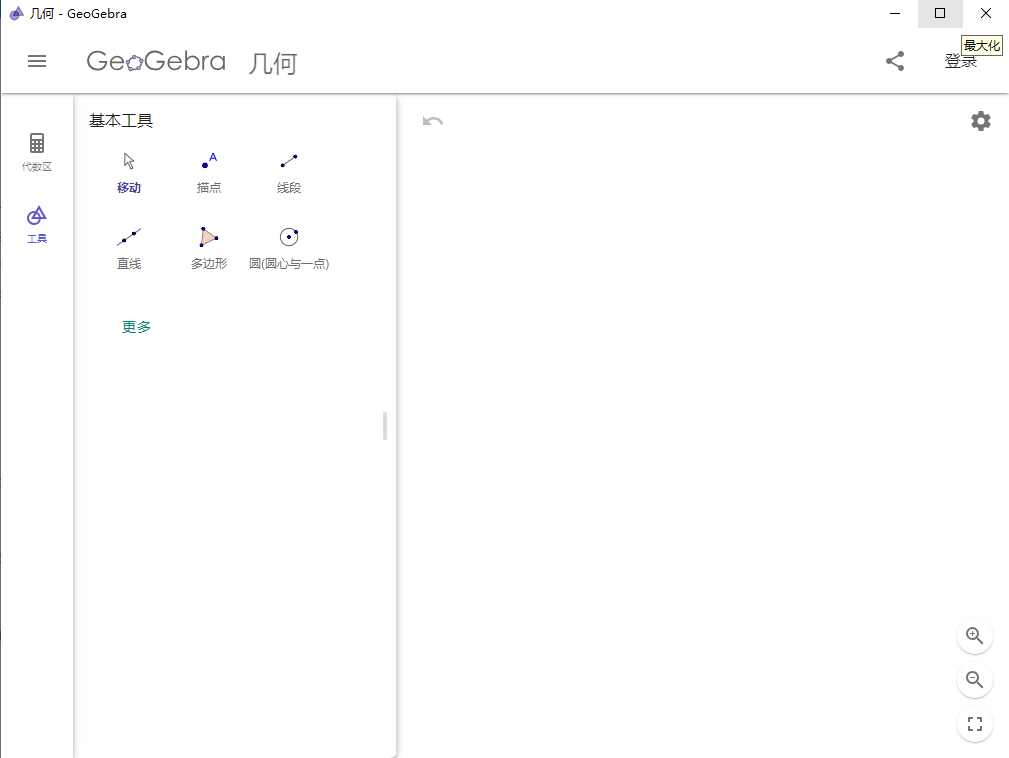
1、几何窗口:
可以借助工具栏中所提供的作图工具,在几何区中使用鼠标进行几何作图。从工具栏中选择其中一种作图工具,可借助工具使用提示(在工具栏后方)来得知如何使用所选择的工具。任何在几何区中所产生的对象,在代数区中都有一个代数特征。
注:可以使用鼠标拖曳来移动几何区中的对象,代数区内的代数特征也会同时动态更新。工具栏中的每一个图标代表一个工具盒,工具组内包含一些相似功能的作图工具,可以用鼠标左键按下图标右下角的小箭头来打开该工具盒。
提示:作图工具是依照产生物体的本质来分类的。如:可以在点工具盒及几何变换工具盒这两类工具中,产生不同类型的点。
2、代数窗口:
可以在Geogebrar命令区中直接输入代数表达式,再按下Enter键后,所输入的代数表达式会在代数区内出现,同时在几何区内出现对应的图形。
在代数区中,数学对象被归类成自由对象和派生对象。如果产生一个对象而未使用任何已经存在的对象,则被归类为自由对象。若新产生的对象是使用其他已经存在的对象而产生,则归类为派生对象。
提示:假如想要隐藏在代数区内的特征,可以将对象指定为辅助对象,做法如下:
在代数区中,在对象上点右键,在右键菜单中选择“辅助对象”,或者在弹出菜单中选择“属性”,在属性对话框中选择标签“基本”,然后在“辅助对象”选项前复选框中打对勾。根据程序的默认,“辅助对象”是不会出现在代数区中,但是可以在“查看”菜单中选择“辅助对象”,然后在代数区中就可以看到了。
可以修改代数区内的对象:先确认已选取 移动工具,然后双击代数区内的对象,可以在文字方块中直接编辑对象的代数特征数据,再按下Enter键后,对象的图形特征也会随之改变。若双击代数区内的派生对象时,可以在出现的对话框中“重新定义”对象。
Geogebra也提供许多命令,可以在命令区的右方按下‘Command’按钮来开启命令窗口表,在菜单中选择一个命令后(或者直接在命令输入框中输入命令),再按下F1键取得该命令的语法结构以及所需要的参数等信息。
3、工作表窗口:
在Geogebra的工作表区中,每一个单元格都有指定名称,用来指定单元格的位置。
注:当单元格名称用在表达式或者命令中时,单元格名称代表的是该单元格内的内容数据,这一过程称作单元格数据引用。
在工作表中,不但可以输入数值,也可以输入所有Geogebra所支持的数学对象,如点的坐标、函数、命令等。在工作表中所输入的数学对象,Geogebra会立即在几何区中显示其图形特征,而且对象的名称会对应工作表中的位置,如A5,C3等。
日期:2025-11-22
版本:v6.0.687.0
日期:2025-11-19
版本:6.0.759.0
日期:2025-11-06
版本:6.0.861.0
日期:2025-11-04
版本:6.0.745.0
日期:2025-10-09
版本:v6.0.670.0
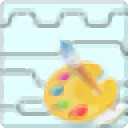
Timing画板32位1.01
下载
Krita画图5.2.0.100
下载
Mj绘画大师1.0.0.7
下载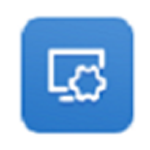
函数演示画板v1.0.1
下载
元气桌面高级版
下载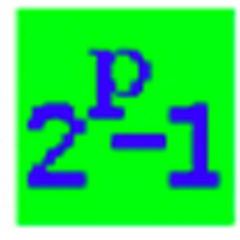
Prime95官方版
下载
超级文件粉碎机最新版
下载
小鸡模拟器高级版
下载84.55MB / 2025-09-30
248.80MB / 2025-07-09
2.79MB / 2025-10-16
63.90MB / 2025-12-09
1.90MB / 2025-09-07
210.99MB / 2025-06-09
374.16MB / 2025-10-26
京ICP备14006952号-1 京B2-20201630 京网文(2019)3652-335号 沪公网安备 31011202006753号违法和不良信息举报/未成年人举报:legal@3dmgame.com
CopyRight©2003-2018 违法和不良信息举报(021-54473036) All Right Reserved







玩家点评 (0人参与,0条评论)
热门评论
全部评论